VLC Media Player
- 1 jugando con VLC
- 1.1 reproducción de películas Blu-Ray
- 1.2 reproducir contenidos DLNA
- 1.3 reproducción de vídeos en VLC con Airplay
- 1.4 reproducir vídeos de YouTube en VLC
- 1.5 jugar M2TS con VLC
- 1.6 juego de MTS con VLC
- 1.7 juego M4V con VLC
- 1.8 jugar MP4 en VLC
- 1.9 juego RTMP con VLC
- 1.10 juego ISO con VLC
- 1.11 reproducir AVI con VLC
- 1.12 jugar WMV con VLC
- 1.13 jugar MIDI con VLC
- 1.14 reproducir películas 3D con VLC
- 1.15 reproducción AVCHD con VLC
- 1.16 jugar Sopcast en VLC
- 1.17 FLAC no jugando
- 1.18 MP4 No jugando
- 1.19 FLV no jugando
- 1.20 MKV de no jugando
- 1.21 MOV no jugando
- 1.22 UNDF no jugando
- 1.23 utilizar VLC para PS3
- 2 convertir y transmitir
- 3 editar con VLC
- 3.1 editar vidoe usando VLC
- 3.2 Gire el vídeo con VLC
- 3.3 cortar Video con VLC
- 3.4 Lopp Videos en VLC
- 3.5 ajustar y sincronizar subtítulos VLC
- 4 VLC para móvil
- 4.1 VLC para iOS
- 4.2 VLC para iPad
- 4.3 VLC para iPhone
- 4.4 VLC para Android
- 4.5 VLC para Windows Phone
- 5 VLC asistente
- 6 consejos y trucos
- 6.1 descargar VLC 64 bits
- 6.2 última versión VLC de
- 6.3 VLC para Windows 7
- 6.4 VLC para Windows 8
- 6.5 pieles VLC
- 6.6 línea de comandos VLC
- 6.7 VLC como predeterminado Player
- 6.8 CD rip de con VLC
- 6.9 grabar archivos VLC para DVD
- 6.10 VLC Web Plugin
- 6.11 Control remoto VLC
- 6.12 VLC Downloader
- 6.13 métodos abreviados de VLC
- 6.14 captura de pantalla de con VLC
- 6.15 sincronizar Audio VLC
- 6.16 KMplayer vs VLC
- 6.17 MPC vs VLC
- 6.18 MPlayer vs VLC
- 6.19 VLC versión antigua
- 6.20 instantáneas de en VLC
- 6.21 cambio XBMC a VLC
- 6.22 es VLC seguro
Cómo controlar la velocidad en VLC Media Player
Controlar la velocidad de los vídeos puede ser una tarea frustrante en los reproductores multimedia disponibles. Si eres un cinéfilo o un amante de los deportes, te gustará ver los clips favoritos en detalle. Sin embargo, no todos los programas te ofrece control de velocidad. Afortunadamente, del VLC media player de código abierto es el gran software para controlar la velocidad de reproducción de todos los formatos de vídeo. Control de la velocidad también es fácil y requiere pocos clics o teclas.
Parte 1: ¿Cómo utilizar el reproductor VLC para controlar la velocidad en windows?
Como es un software de código abierto, puede descargar VLC desde videolan.org o de fuentes confiables como cnet.com o softonic.com. Descargar la versión para Mac de la misma. Siga estos pasos para controlar la velocidad del vídeo con VLC.
1. Inicie el reproductor de medios VLC y abrir el archivo de vídeo de la pestaña de medios de comunicación o simplemente haciendo doble clic el archivo.
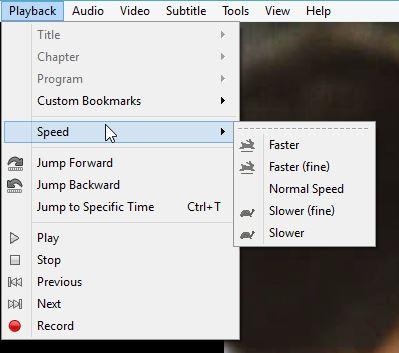
2. ahora ve a la reproducción y navegar a la velocidad. Hay cuatro opciones más rápidos, más rápidos (bien), normales velocidad, más lento y más lento (fino). Elegir que la más lenta o más lenta la multa velocidad según su propia conveniencia.
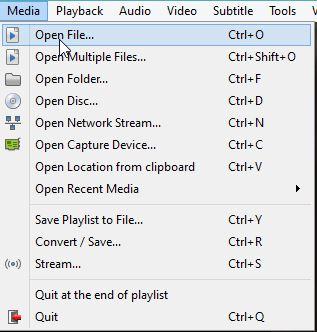
Ahora juega el vídeo calefacción barra espaciadora o haciendo clic en el botón play. Tomar sólo dos pasos para controlar la velocidad. Siga los pasos de espacio para recuperar la velocidad normal pero seleccione la opción de velocidad normal en el menú de velocidad.
Parte 2: ¿Cómo controlar la velocidad usando VLC en Mac?
Puede controlar la velocidad de la reproducción de vídeo en VLC. Si puede controlar la velocidad de reproducción, significa que se puede bien ver que el video en cámara lenta o simplemente tenerlo jugar rápidamente, apenas como usted necesita.
El sitio Web videolan.org es una buena fuente para descargar el reproductor VLC. Descargar la versión de Mac del VLC del sitio Web. Sin embargo, también se puede descargar de las fuentes como descargar. CNET.com y softonic.com. Siga los siguientes pasos para controlar la velocidad de tu video.
1. lanzamiento el video usando VLC media player o se puede abrir desde el menú de medios de comunicación usando las opciones de abrir archivo.
2. a continuación, desplácese a reproducción y abrir las opciones de velocidad. Van dos variación de velocidades más lentas y más rápidos. Utilizar el que te gusta y reproduce el vídeo.
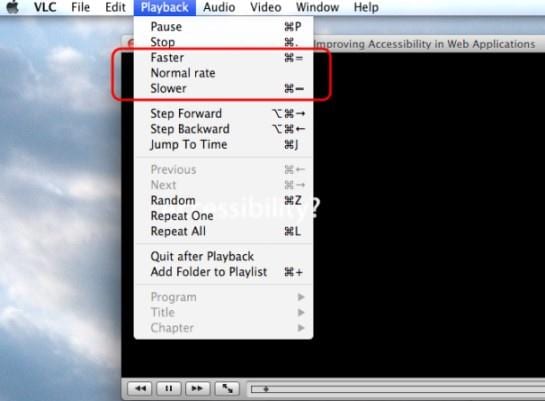
Usted puede encontrar poco disturbio si reproduce videos de formato pesado que tienen tamaño de archivo en GBs. Siempre pueden jugarlo normalmente yendo a la opción de velocidad y selección de la velocidad normal.
Parte 3: Cámara lenta usando teclas de acceso rápido
Si no desea hacer una pausa e ir a menús para frenar el video, puede usar los atajos de teclado para frenar los videos con facilidad. Teclas de acceso rápido ofrecen mucho mayor control sobre la velocidad ya que tiene muchas variaciones a la hora de frenar la velocidad. Usted puede retrasar el video normal x 1,0 a como .03x y hay 10 variaciones en la velocidad.
Uso "[" lento el video. Pulsando una vez que bajará a 0.9 x segunda vez que voy a 0,8 x y así sucesivamente. Para lograr el normal velocidad simplemente pulse "=" y el vídeo se reproduce a velocidad normal.

